티스토리 뷰
목차
생업으로 너무 바빠 모바일로 동행복권을 구입하고 싶은데 방법을 몰라 많이 답답하셨죠? 특히 안드로이드 휴대폰은 웹 애플리케이션 자체에서 PC모드를 활용하기 용이하게끔 잘 되어있는 반면에 아이폰은 데스크톱 모드로 변경해도 막상 로또복권 구입 버튼을 누르면 계속 모바일 동행복권 화면만 나와 답답하셨을 거예요. 하지만 수도 없이 시도해 본 결과 방법이 있었습니다! 본 글을 통해 여러분도 아주 쉽고 간편하게 로또복권을 아이폰으로 구입하실 수 있도록 낱낱이 알려드릴게요.

동행복권 아이폰으로 구입하는 방법
먼저 동행복권 중 로또복권을 구입하기 위해서는 몇 가지 준비사항이 있습니다. 일단 아이폰에 구글 크롬 어플이 깔려 있어야 합니다. 자! 준비되셨나요? 깔려있지 않으시다면 아래 준비해 드렸으니 바로 다운로드한 후 다음 스텝으로 넘어가시면 됩니다.
아이폰으로 모바일 동행복권 구입하는 순서
1. 크롬 어플을 실행한다.
아이폰에는 여러 가지 웹 서비스를 지원하는 어플이 있지만, 그중에서 크롬을 꼭 선택하여야 합니다.
2. 우측 하단에 현재 백그라운드로 켜져 있는 모든 창을 볼 수 있는 버튼을 클릭한다.

3. 상단의 시크릿 모드로 접속한다.
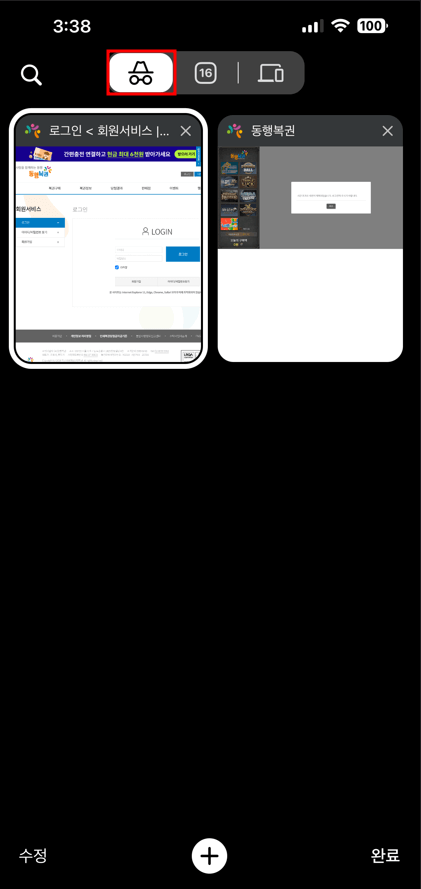
시크릿 모드로 진입하지 않으면 동행복권 모바일 구입 과정에서 동행복권 사이트 재접속 시도를 해야 하는데, 이때 ip가 일시적으로 차단될 수 있습니다. 반드시 시크릿 모드로 진입해 주세요.
4. 새 창을 열어 동행복권 홈페이지로 이동한다.
5. 우측 하단의 점 세 개 버튼을 눌러 데스크톱 버전으로 보기 버튼을 클릭한다.
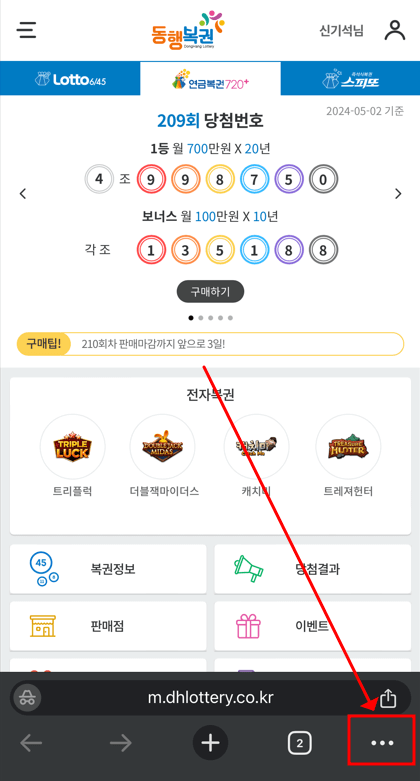
6. 동행복권 홈페이지에 로그인한다.
7. 로또 6/45 버튼을 클릭한다.
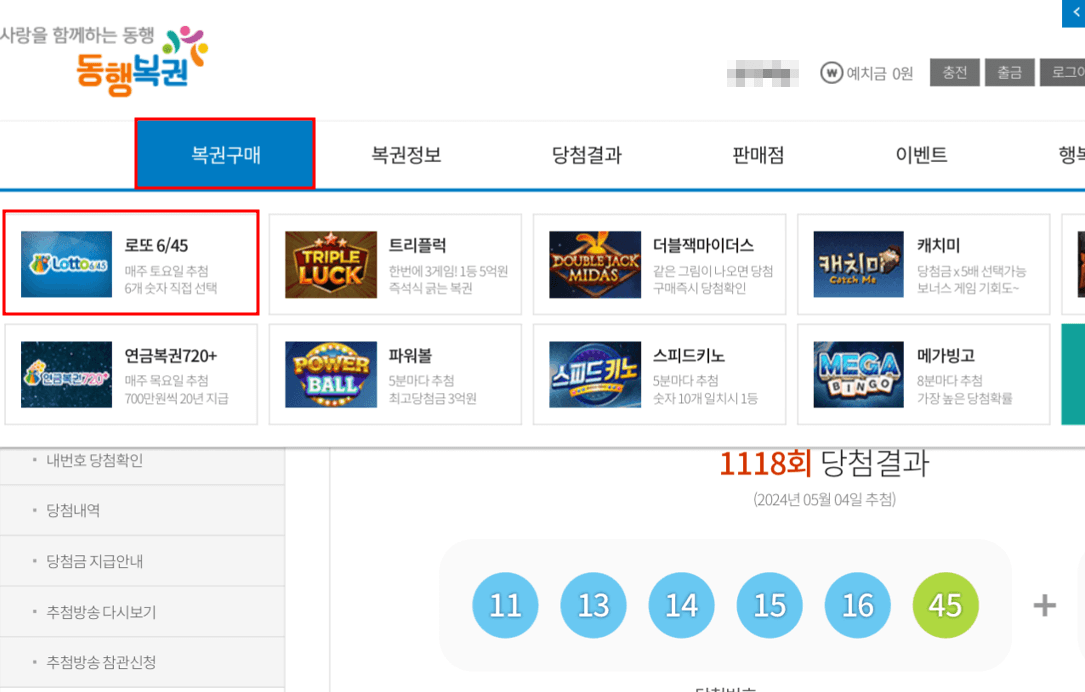
8. 모바일 로또복권 화면이 나오면 다시 한번 우측 하단의 점 세 개 버튼을 눌러 데스크톱 사이트로 보기를 클릭한다.
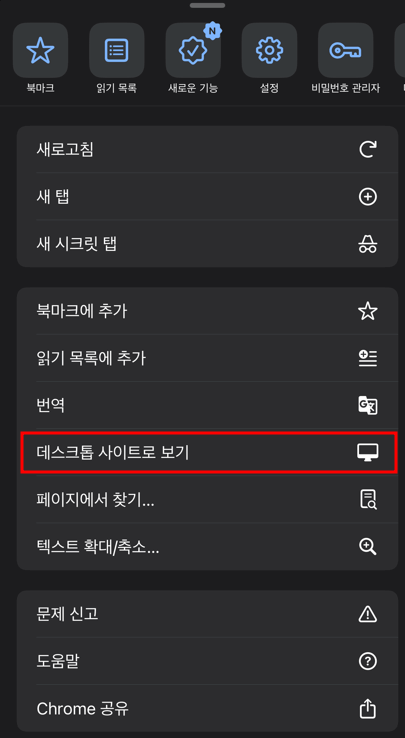
9. 우측 하단의 백그라운드 탭으로 진입하여 다시 동행복권 홈페이지로 이동한다.
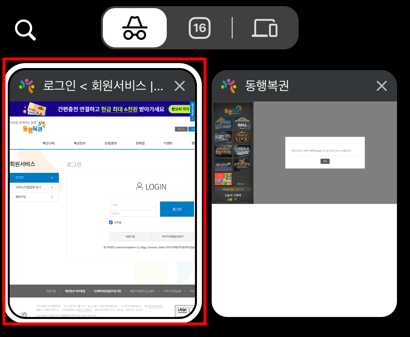
10. 다시 한 번한번 7번과 동일하게 다시 한번 로또 6/45 버튼을 클릭한다.
11. 우측 하단의 백그라운드 탭으로 진입해 기존에 켜놓았던 로또복권 창을 보면 데스크톱 화면으로 변경된 것을 알 수 있다.
12. 로또복권 구입을 위해 동행복권 홈페이지에서 금액을 충전하고 로또복권을 구입하면 된다.
위와 같은 순서로 진행하시면 로또복권을 아이폰으로도 충분히 구입하실 수 있습니다. 여기서 주의하실 점은 로또복권은 오프라인으로 구입할 경우 10만 원까지 구입할 수 있지만, 모바일로 구입하려면 단 5,000원 치만 구입할 수 있다는 점입니다. 따라서 로또복권을 구입하러 갈 시간이 정말 없고, 내가 아이폰을 유저라면 위와 같은 방법으로 일주일에 한 번 구입해 보세요.
로또복권 무료 추출
이번에는 제가 직접 html 코드로 제작한 로또복권 무료 추출 사이트를 알려드릴게요. 사실 로또복권은 매 회차마다 독립적으로 이루어지는 사건이기 때문에 로또번호를 미리 예상한다는 것은 불가능합니다. 그래서 과학적으로 로또번호를 분석했다며 결제를 유도하는 사이트는 믿을 수가 없습니다. 따라서 무한대로, 랜덤으로 로또번호를 추출하실 수 있도록 제가 제공해 드리는 사이트를 얼마든지 활용해 로또번호를 추출해 보세요.
동행복권 로또 구입 방법
모바일로 로또복권을 구입하는 순서를 알려드렸는데요. 이제는 홈페이지에서 예치금을 충전하고, 번호를 선택하고, 구입하는 방법까지 알기 쉽게 글을 정리해 봤습니다. 정확한 정보는 아래를 확인하셔서 천천히 그 내용을 숙지해 구입에 성공하세요.
동행복권 홈페이지 구매 방법, 로또당첨번호 조회, 모바일 앱 이용방법!
우리는 매주 로또복권 1등 당첨의 원대한 꿈을 꾸며 로또복권 명당 판매점을 찾아다닙니다. 그러나 매 순간마다 오프라인 동행복권 판매점을 찾아다니는 것이 쉽지만은 않은데요. 이때 인터넷
crowdniwant.com
결론
지금까지 아이폰으로 로또복권을 구입하는 방법, 무료 로또번호 추출 사이트 안내, 동행복권 로또 구입하는 방법을 알려드렸습니다. 일주일에 한 번 스스로에게 희망이라는 마법을 걸 수 있게 해주는 로또복권. 물론 1등 당첨 확률은 지극히 낮지만 나도 운 좋으면 부자가 될 수 있다는 희망으로 한 주를 설렘 가득히 지내게 해주는 로또복권을 저도 구입하는데요. 여러분들도 너무 과하게 구입하는 것보다는 소소한 재미로 한주에 한 번씩만 구입해 즐거움을 누리시길 바랍니다.
'생활정보 꿀팁' 카테고리의 다른 글
| 혼자서도 쉬운 무인택배함 이용법 (1) | 2025.06.25 |
|---|---|
| 스마트폰으로 통장 잔액 확인하는 가장 쉬운 방법 (0) | 2025.06.23 |
| 스마트폰으로 쉽게 ‘국민연금 예상 수령액’ 조회하는 방법 (0) | 2025.06.23 |
| 부가세 신고방법 기간 한방에 정리 (0) | 2024.05.20 |
| 청년 재단이란? 2023년 청년 정책의 주역 (0) | 2023.07.15 |

